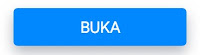Download Aplikasi Filter Nangis Tiktok – Yang lagi viral nih aplikasi filter yang lagi booming banget dan langsung bisa di coba untuk sekedar cari hiburan di dalam media sosial terutama TikTok. Aplikasi ini adalah Filter Nangis yang membuat wajah seseorang terlihat mewek atau menangis yang lucu dan kocak habis.
Kamu bisa simak tips cara penggunaan filter nangis di bawah ini. Aplikasi ini penggunanya dari masyarakat biasa sampai artis pun juga ramai menggunakannya.
Video-video dengan filter menangis ini akhir-akhir ini kerap kali berseliweran di akun sosmed seperti di TikTok, Instagram, dan Twitter. Namun Aplikasi filter tersebut sebenarnya hanya ada di aplikasi Snapchat saja.
App Filter Nangis Viral Tiktok
Kali ini admin akan berikan cara menggunakan efek menangis atau filter nangis yang viral di Sosial Media TikTok menggunakan Aplikasi SnapChat.
Dilansir dari sumber situs Detik.com, berikut cara menggunakan Filter Nangis Viral Tiktok
1. Langkah pertama, Download dan Instal terlebih dahulu aplikasi Snapchat di android atau ios di handphone milikmu melalui Link diatas.
2. Usai proses Install, selanjutnya daftar untuk buat akun Snapchat.
3. Lalu Masuk ke menu layar perekaman video atau foto
4. Mulai merekam wajah atau berbagai konten yang Anda inginkan
5. Pilih menu “jelajah/pencarian” yang terdapat di bagian pojok kiri atas
6. Kemudian Pilih filter “Crying” atau bahasa indonesianya “Menangis”
7. Kamu juga bisa pilih filter “Crying” yang terdapat di bagian kanan yang ada tanya ikon “emoji”
8. Selanjutnya kamu tinggal mengambil foto dan video yang memakai filter efek menangis, apabila sudah selesai klik menu simpan,
9. Maka otomatis video dengan filter menangis tersimpan di SmartPhone kamu.
10. Terakhir kamu bisa membagikannya ke berbagai akun media sosial seperti TikTok, Facebook, Twitter, ataupun IG.
Itulah cara menggunakan Aplikasi Filter tiktok dengan Aplikasi SnapChat beserta link downloadnya. Selamat mencoba.
Originally posted 2022-05-25 22:06:00.
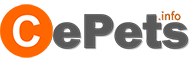 Cepets Info Semua informasi yang menarik dari berbagai sumber akurat
Cepets Info Semua informasi yang menarik dari berbagai sumber akurat